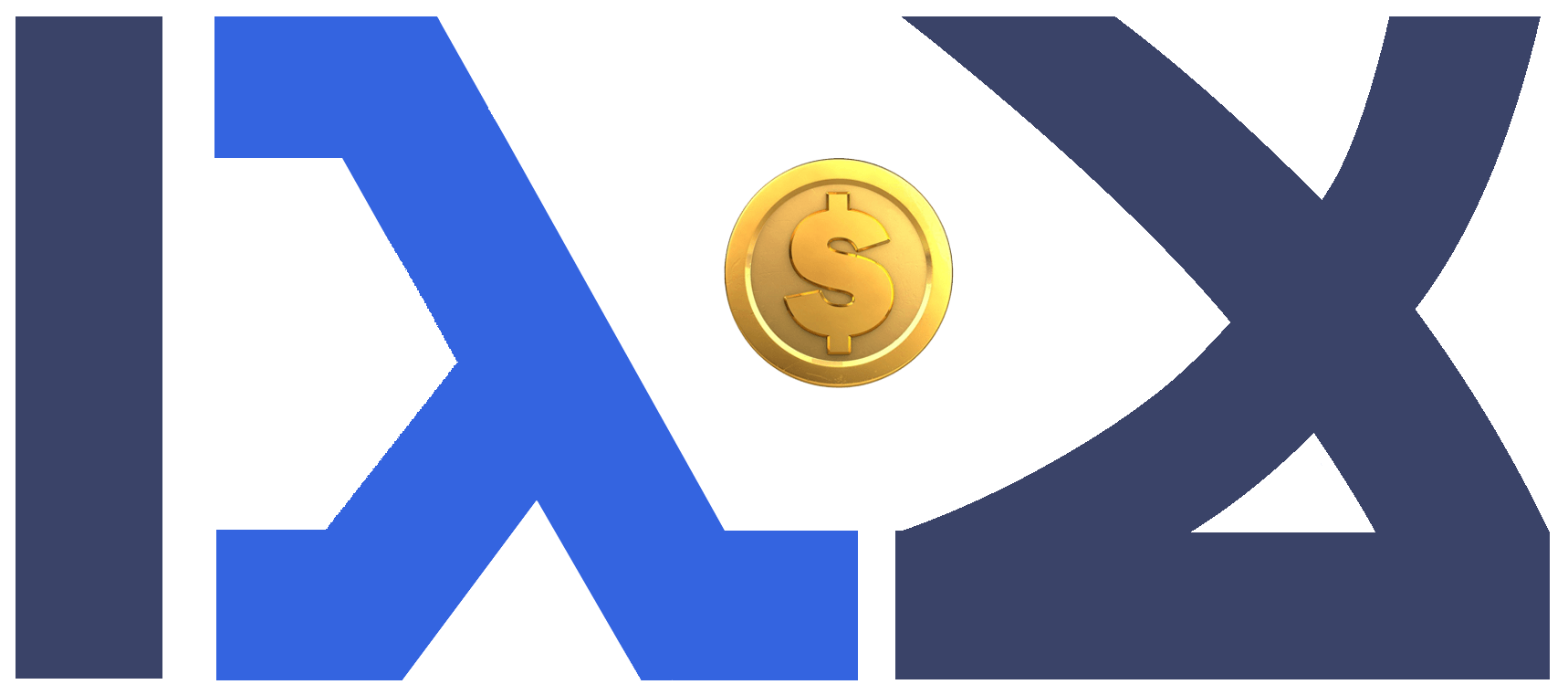ثبت فاکتور فروش یکی از پر کاربردترین فرمهای عملیاتی در هر کسب و کار است
برای ثبت فاکتور فروش از 2 روش میتوان اقدام نمود:
- تبدیل پیش فاکتور موجود به فاکتور: برای اینکار روی شماره پیش فاکتوری که قبلا ثبت شده و قرار است که فاکتور شود کلیک میکنیم. در صفحه ای که باز شده است، از منو ایجاد صورتحساب/فاکتور را انتخاب میکنیم. در اینصورت فاکتور جدیدی با امکان ویرایش فاکتور برایتان نشان داده میشود. ممکن است قیمتها، تخفیف، و ... تغییر کرده باشند که در این فرم آنها را تغییر میدهید.
- ایجاد مستقیم فاکتور فروش: برای اینکار از منوی سمت راست، فاکتورهای فروش و سپس ایجاد را کلیک میکنیم، در اینصورت فرم فاکتور به صورت خالی باز میشود و آماده ورود اطلاعات میباشد.
نکتهها:
- پس از ایجاد فاکتور و یا با کلیک بر روی شماره فاکتورهای موجود، صفحه پیش نمایش فاکتور که استاندارد و مورد تایید دارایی است باز میشود. در این صفحه مشخصات فروشنده و خریدار مشخص شده است.
- اگر مشخصات فروشنده (کسب و کار خودتان) مانند شماره اقتصادی، شناسه ملی ناقص و یا اشتباه است، از منوی اصلی پیکربندی سامانه و سپس تنظیمات کسب و کار را انتخاب کرده، اطلاعات مورد نظر خود را ثبت کنید. همچنین برای تغییر لوگو در صورت نیاز به بخش لوگو از تنظیمات سازمان مراجعه کنید.
- اگر مشخصات خریدار (مخاطب) ناقص است، از منوی سمت راست (منوی اصلی) پیکربندی سامانه و سپس مخاطبان را انتخاب کنید، در صفحه باز شده مخاطب مورد نظر را یافته و ویرایش کنید. در صفحه ویرایش مخاطب، بخش اطلاعات کسب و کار و نشانی و تماسها را تکمیل نمایید.
- در هر فاکتور تعدادی کالا/خدمت به عنوان اقلام فاکتور فروش انتخاب میشود. در صورتیکه کالای مورد نظر شما در لیست وجود ندارد، از بخش پیکربندی سامانه، کالا وخدمات و سپس ایجاد اقدام به ایجاد کالای مد نظر خود نمایید.
- پس از ثبت فاکتور و یا کلیک بر روی شماره فاکتور، در صورتیکه فاکتور دارای مانده باشد، از منو گزینه دریافت فعال است. با انتخاب این گزینه میتوانید دریافتهای انجام شده را ثبت نمایید.
- پس از ایجاد فاکتور، و یا دریافت برای فاکتور، اسناد حسابداری مرتبط به صورت خودکار توسط سامانه ایجاد میشوند.
- ابطال فاکتور: در صورتیکه فاکتور صادر شده ابطال شده است، در فهرست فاکتورها، فاکتور مورد نظر را انتخاب کنید (high-light) و سپس از منو بالا گزینه ... و سپس ابطال فاکتور را انتخاب نمایید. با این کار سند حسابداری حذف شده، و وضعیت فاکتور به ابطال شده تغییر میکند.
- شماره شروع: برای شروع راه اندازی و ثبت اولین فاکتور در بخش پیکربندی سامانه، تنظیمات سازمان شماره شروع فاکتور را مشخص کنید. آخرین شماره فاکتوری که قبلا ثبت کردهاید را + 1 کرده به عنوان شماره شروع فاکتورها مشخص نمایید. این برای این منظور است که توالی شمارهها به هم نخورد.